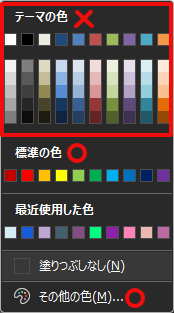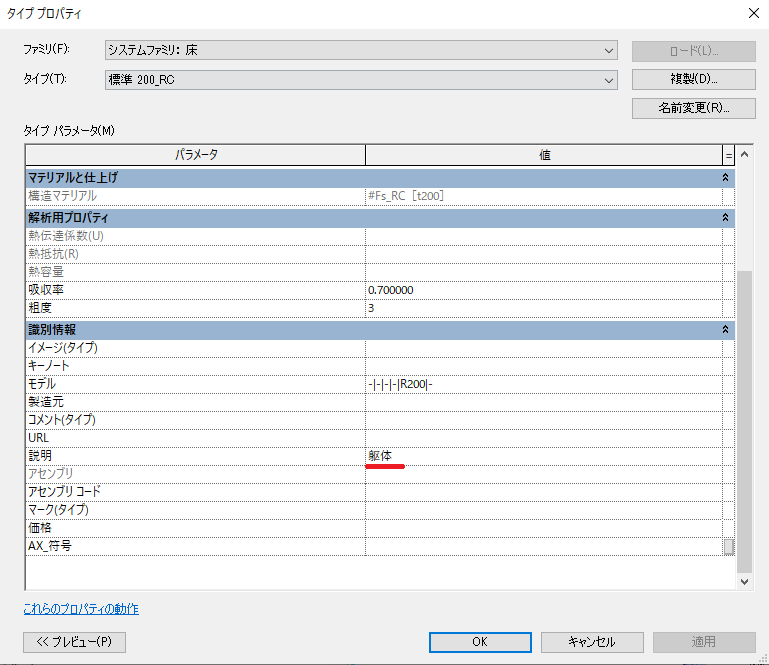コマンド概要

部屋の情報又は定義されているスタイルタイプから
天井、床、巾木、廻縁を自動作成します。
対応製品
| AX-Planner | ― | AX-DD | AX-ST | ― | AX-CM | ― | |
| AX-Cost | ― | AX-FM | ― | AX-Family | ― | AX-DM | ― |
対応製品
| AX-Planner | ― | AX-DD | |
| AX-ST | ― | AX-CM | ― |
| AX-Cost | ― | AX-FM | ― |
| AX-Family | ― | AX-DM | ― |
動画
サンプルデータ

ダウンロードするにはログインが必要です

ダウンロードするにはログインが必要です
操作解説
STEP
準備
本コマンドを実行前にあらかじめ、Excelのスタイルリストにスタイルを登録しておきます。
登録が完了したらExcelを閉じます。
STEP
コマンド選択
[AX-DD]タブ > [モデル作成]パネル > [部屋からモデル作成]コマンド下部をクリックし、ドロップダウンメニューから[床天作成]コマンドを選択します。

STEP
作成方法を選択
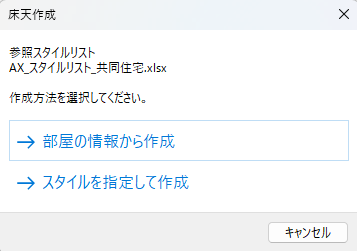
STEP
作成
部屋の情報から作成
STEP
選択
作成する部位を選択します。
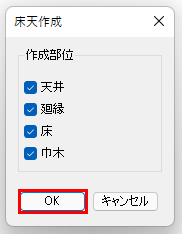
STEP
作成モード
[OK]を押すと作成モードになります。
部屋又は部屋タグを選択すると、部屋の情報からモデルを自動作成します。
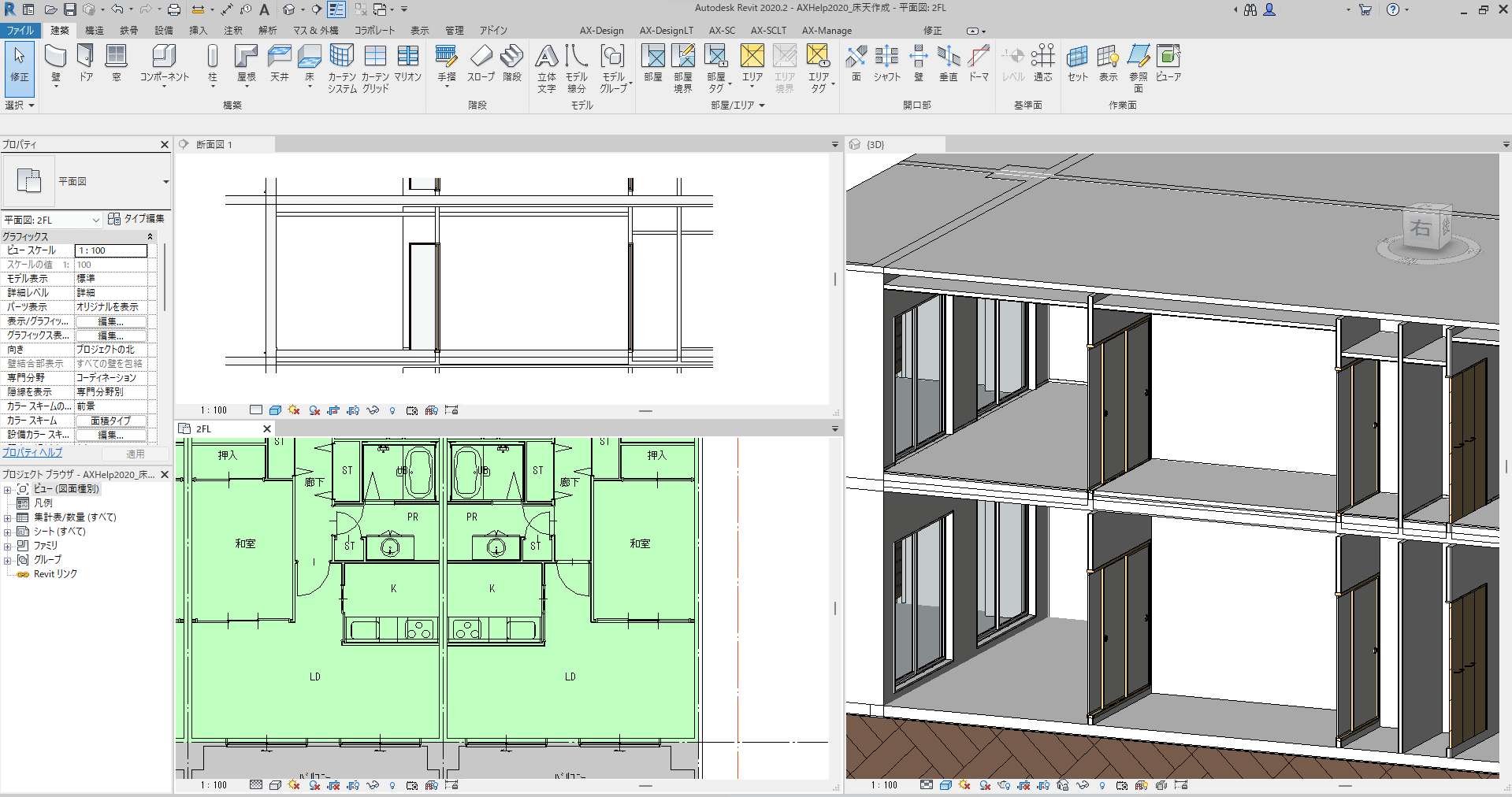
スタイルを指定して作成
STEP
選択
作成する部材とスタイルタイプ、作成するレベルについて選択をします。
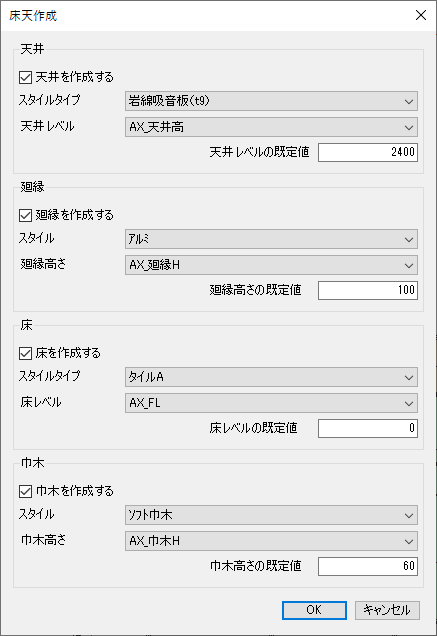
STEP
作成モード
[OK]を押すと作成モードになります。
部屋又は部屋タグを選択すると、選択した情報を元にモデルを自動作成します。
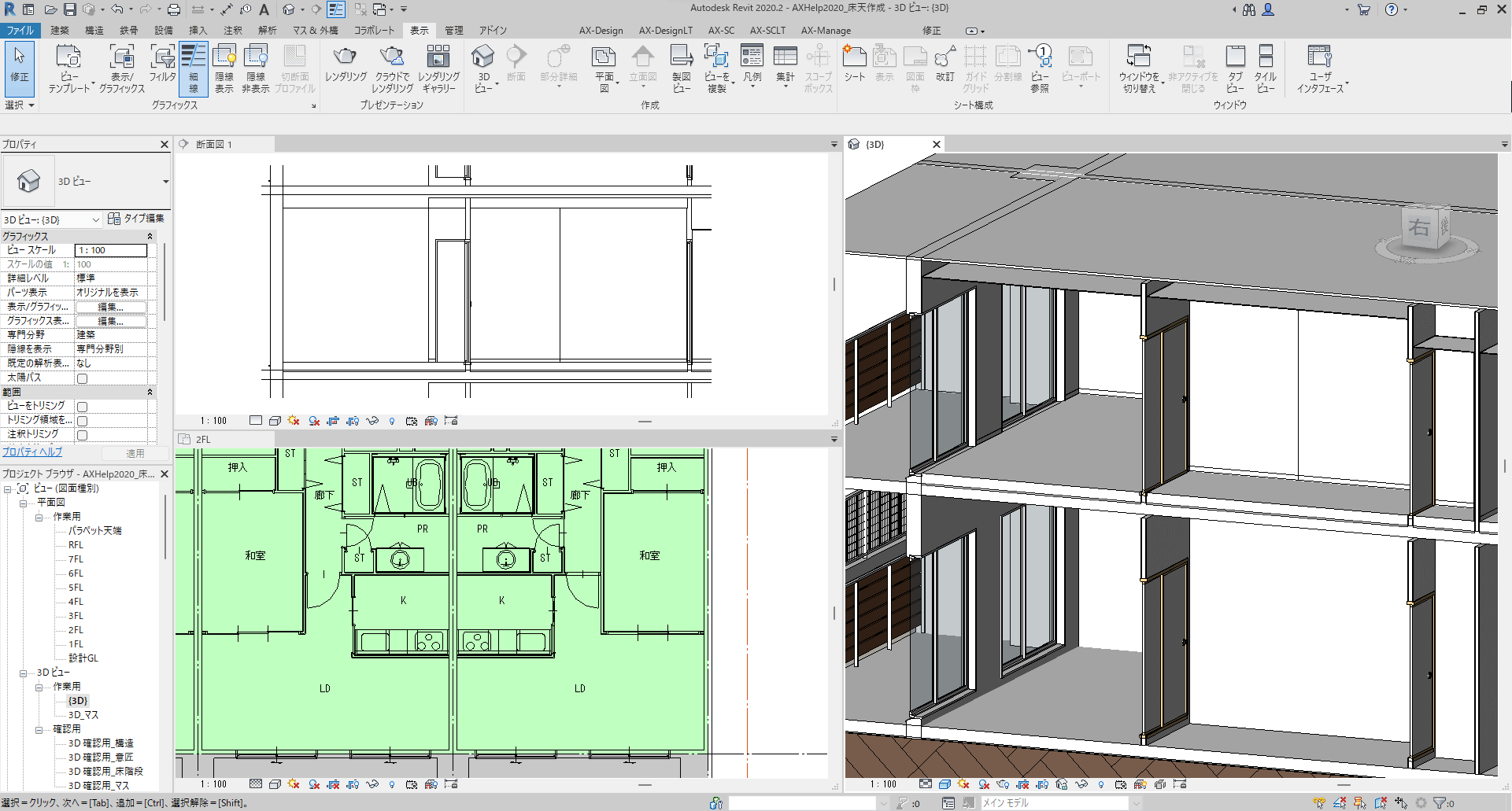
STEP
END